
Prikaz e-mail razgovora u Mailu na Macu
Mail standardno zajedno grupira e-mail poruke koje su dio istog “razgovora” (ili niza), umjesto da svaki odgovor navodi pojedinačno. Razgovori olakšavaju praćenje niza i pomažu pojednostavniti pretinac Dolazno.
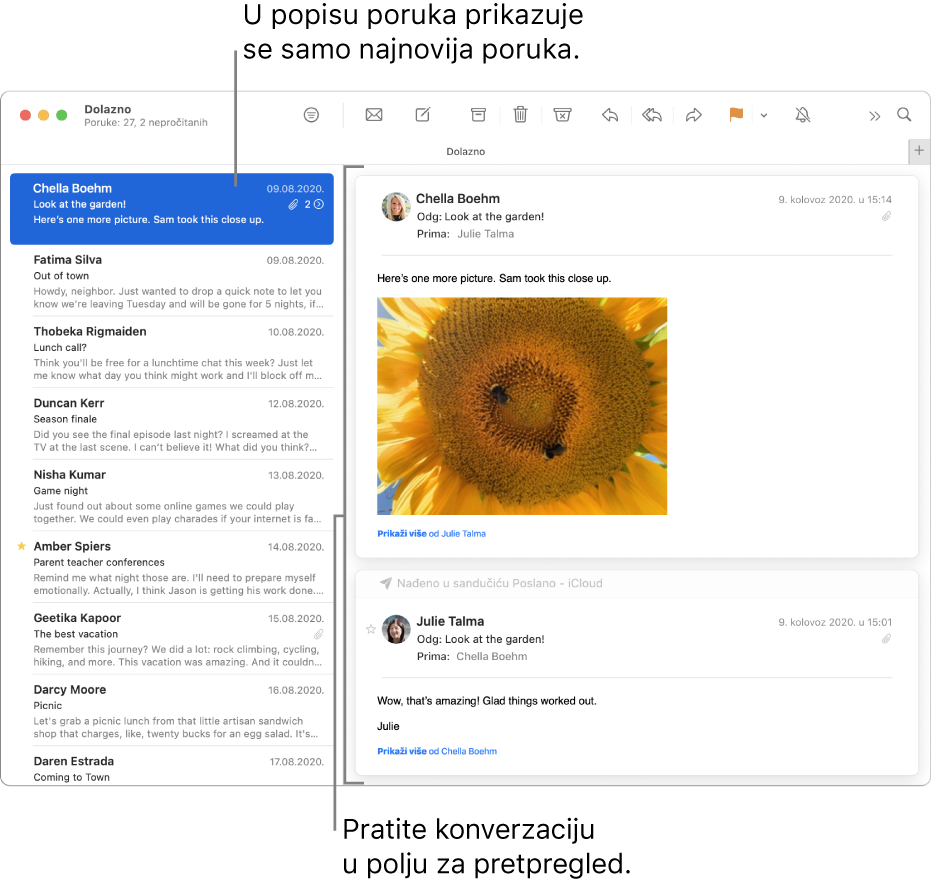
Savjet: razgovori se jednostavno mogu uključiti ili isključiti. U aplikaciji Mail odaberite Prikaz > Organiziraj po razgovorima (kvačica označava uključenost).
Prikaz svih e-mail poruka u razgovoru
U aplikaciji Mail ![]() na vašem Macu učinite jedno od sljedećeg:
na vašem Macu učinite jedno od sljedećeg:
Za jedan razgovor: Kliknite na broj poruka u gornjoj poruci.
Za sve razgovore: Odaberite Prikaz > Proširi sve razgovore.
Ako više ne želite vidjeti sve e-mail poruke, odaberite Prikaz > Sažmi sve razgovore.
Čitanje razgovora
U aplikaciji Mail ![]() na vašem Macu učinite nešto od sljedećeg u razgovoru u području pretpregleda:
na vašem Macu učinite nešto od sljedećeg u razgovoru u području pretpregleda:
Prelistavanje poruka iz razgovora: Pritisnite Option-strelica prema gore ili Option-strelica prema dolje.
Prikažite veći dio poruke: Ako odgovor sadržava originalnu poruku, ali je ne prikazuje cijelu, kliknite na link Vidi više na dnu odgovora.
Promijenite redoslijed poruka u području pretpregleda: Odaberite Mail > Postavke, kliknite na Prikaz i zatim označite ili odznačite "Prikažite najnoviju poruku na vrhu".
Isključivanje e-mail poruka iz razgovora
Razgovor standardno obuhvaća povezane poruke koje su u drugim sandučićima. Možete isključiti te poruke iz razgovora.
U aplikaciji Mail ![]() na vašem Macu učinite jedno od sljedećeg:
na vašem Macu učinite jedno od sljedećeg:
Stalno isključivanje povezanih poruka: Odaberite Mail > Postavke, kliknite na Prikaz i zatim odznačite „Uključi povezane poruke".
Isključivanje povezanih poruka dok ne izađete iz Maila: Odaberite Prikaz > Sakrij povezane poruke.
Kada izbrišete razgovor, povezane poruke koje se nalaze u drugim sandučićima ne brišu se.
Možete si olakšati prepoznavanje razgovora u popisu poruka tako da ih istaknete. Odaberite Prikaz > Istakni razgovore.
Kada su razgovori isključeni, a vi odaberete jednu od poruka u nizu, ostale se poruke označavaju tako da još uvijek možete prepoznati niz. Kako bi se promijenila boja za označavanje ili isključilo označavanje, odaberite Mail > Postavke, kliknite na Prikaz, a zatim podesite opcije isticanja. Ako želite vidjeti označene poruke grupirane zajedno u području pretpregleda, odaberite Prikaz > Prikaži povezane poruke.